
INHOUDSOPGAWE:
- Outeur John Day [email protected].
- Public 2024-01-30 07:27.
- Laas verander 2025-01-23 12:53.



In hierdie tutoriaal het ek die stap -vir -stap video's opgeneem wat met Auto Desk Screencast opgeneem is oor hoe om 'n kabelsleepketting in Fusion 360 te bou.
Die ketting is gebaseer op die ketting wat ek by Amazon.com gekoop het: HHY Swart masjiengereedskap 7 x 7 mm semi -ingeslote tipe plastiek sleepdraad kabeldraers sleepketting
Nadat u hierdie tutoriaal voltooi het, kan u dit baseer op enige sleepketting wat u kan vind.
Die handleiding begin met die eerste stap om 'n enkele skakel te skets, gevolg deur die skep van die skakel.
Vervolgens sal dit begin om elke skakel te dupliseer en aan te sluit. Die video's sal wys hoe u die gewrigte kan beperk sodat hulle die gedrag van 'n ware Drag Chain naboots.
U kan die Fusion 360 (.f3d) -projek aflaai op
Ek het persoonlik hierdie tipe sleepketting opgeneem in een van my drukkerontwerpe soos gesien in die video hier.
Stap 1: Skep die skets

Voordat u 'n voorwerp in Fusion 360 skep, is die kans goed dat u met 'n skets begin. Nie anders hier nie. Die individuele skakel in die sleepketting wat ons bou, is gebaseer op 'n skets. Die ingeslote video sal stap vir stap wys hoe dit geteken word. Aangesien die skakel in hierdie ketting baie naby aan simmetries is, word slegs die helfte eerste getrek, en die tweede helfte word bygevoeg deur Mirror te gebruik.
Elke skakel in die ketting het 'n uitsteeksel aan die een kant wat verhoed dat dit verbysteek. Hierdie uitsteeksel sal later gebruik word om die hoeke in die beperkte gewrigte te bepaal.
Stap 2: Skep die skakel

Deur 'n aantal extrusies, kombinasies en snitte van voorwerpe word die Link geskep uit skets wat in die vorige stap gemaak is. Weens simmetrie in 'n enkele skakel word die een helfte geskep en voltooi deur self te weerspieël.
Stap 3: Duplisering en aansluiting by die skakels


In die vorige stap het ons 'n enkele skakel voltooi. Nou sal ons hierdie skakel begin vermenigvuldig en verbind met die regte rotasiegewrig en die gewrigsgrense toepas om te voorkom dat die skakels buite die fisiese grense beweeg.
In plaas daarvan om die een skakel na die ander aan te sluit, sluit ek twee skakels aan en kombineer dit in een ouerkomponent. Ek dupliseer dan hierdie ouerkomponent en sluit daarby aan. Kombineer hierdie vier skakels weer onder 'n nuwe ouerkomponent en 8 … 16 … 32 … 64 ….
Deur dit op hierdie manier te doen, verminder ek die herhaling van die skep van gewrigte drasties.
Stap 4: Gevolgtrekking
Nou weet u hoe u 'n volledig funksionele Drag Chain in Fusion 360 kan skep. Baie van die beginsels wat in hierdie instruksies verskyn, is van toepassing op ander vorme van ontwerpe/beperkings in Fusion 360.
Eerlike waarskuwing: as u 'n ketting soos hierdie met byvoorbeeld 60 skakels skep, neem die aantal verbindings 'n tol op u rekenaarbronne.
Gebruik dit met mate en maak onsigbaar indien moontlik om nie die res van u ontwerpproses in te meng nie.
Ek hoop dit was nuttig.
As u hiervan hou, kyk dan na my ander instruksies of besoek my webwerf by
Aanbeveel:
Kissing the Frog V2.0 - Bluetooth -luidspreker op die agterkant, volledig afdrukbaar: 5 stappe (met foto's)

Kissing the Frog V2.0 - Bluetooth -luidspreker op die agterkant, volledig drukbaar: inleiding, laat ek begin met 'n bietjie agtergrond. So, wat is 'n agtergelaaide horingspreker? Beskou dit as 'n omgekeerde megafoon of grammofoon. 'N Megafoon (basies 'n voorhoorluidspreker) gebruik 'n akoestiese horing om die algehele doeltreffendheid van
Funksionele USB Flash Drive Rubiks Cube: 7 stappe (met foto's)

Funksionele USB Flash Drive Rubiks Cube: In hierdie tutoriaal gaan ek u wys hoe u u eie Rubik USB Flash Drive kan maak. U kan die voltooide produk in die volgende video sien:
Lambda -uitdrukkings met funksionele koppelvlakke in Java gebruik: 15 stappe
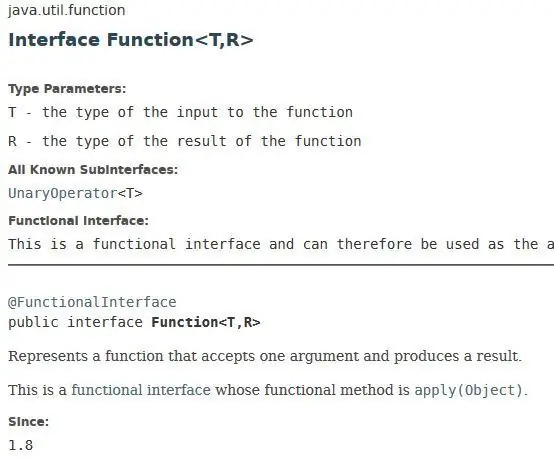
Lambda -uitdrukkings met funksionele koppelvlakke in Java gebruik: funksionele koppelvlakke in Java is 'n baie nuttige hulpmiddel wat baie nuwer programmeerders nie gebruik nie. Dit stel ontwikkelaars in staat om hul kode te onttrek sodat dit op baie verskillende probleme toegepas kan word. Dit is veral handig met Lambda -uitdrukkings wat
Nie-funksionele stroombaanbreuk: 3 stappe (met foto's)

Nie-funksionele stroombaan: Dit is 'n dekoratiewe stuk gemaak van funksionele elemente wat 'n nie-funksionele stroombaan vorm. Die skoonheid daarvan lê in die nie-funksionaliteit daarvan. As elektrisiteit vloei, LED's moet knipper, motors wat tril of weerstande om weerstand te bied, dan is dit net
Funksionele gevonden kunsmontering- klok: 8 stappe (met foto's)

Funksionele gevonden kunsassemblage- klok: my pa het 30 jaar lank in advertensies gewerk. Hy was nog altyd 'n baie kreatiewe mens. Trouens, hy het sy professionele lewe as kunsdirekteur begin voordat hy tot kreatiewe direkteur bevorder is. As u na die nuwe program kyk? Vertrou my ?, miskien is dit moontlik
